Cara dengan mudah menggabungkan folder di Windows 11/10

- 1524
- 172
- Clarence Powlowski
Sekiranya anda mengatur fail, anda mungkin mempunyai web folder dan subfolder yang memegang semua data anda. Sekiranya anda mendapati bahawa anda telah teratur sedikit, anda mungkin mahu menggabungkan dua folder menjadi satu.
Tetapi mengubah struktur folder yang ada lebih rumit daripada bunyi. Tidak ada butang penggabungan folder untuk menggabungkan pelbagai folder- anda perlu masuk ke dalam setiap direktori secara manual, tekan Ctrl + A untuk memilih semua fail, buat folder baru di destinasi, dan salin-paste fail.
Isi kandunganNasib baik, terdapat banyak cara lain untuk menggabungkan folder di Windows 10 (atau Windows 11). Dari aplikasi pihak ketiga ke kaedah Microsoft Windows terbina dalam, berikut adalah gambaran keseluruhan yang terbaik.
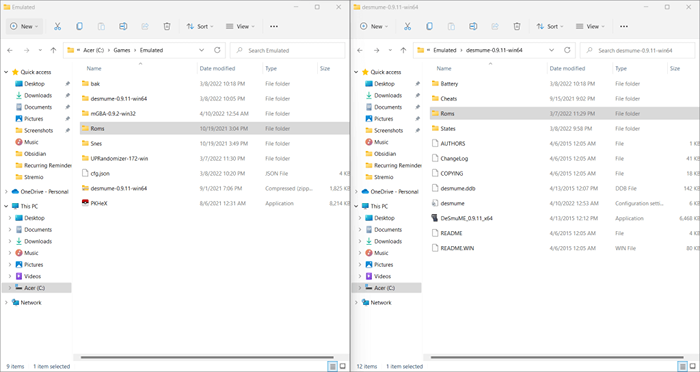
- Sekarang hanya salin folder pertama dan tampalnya ke dalam direktori yang mengandungi folder kedua. Anda boleh menggunakan kaedah klik kanan atau hanya ketik pintasan papan kekunci (Ctrl + C untuk salinan, ctrl + v untuk tampal).

- Sekiranya tiada fail dalam kedua -dua folder berkongsi nama, folder akan digabungkan tanpa langkah tambahan. Sekiranya konflik timbul, Windows akan bertanya kepada anda apa yang perlu dilakukan dengan fail tersebut. Anda boleh menggantikannya, melangkau fail tersebut, atau memutuskan kes demi kes.
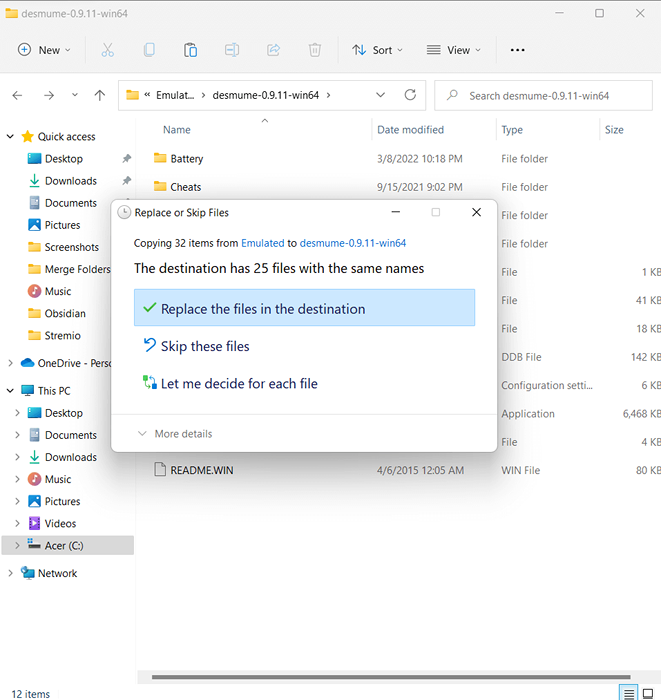
Dan itu sahaja. Yang perlu anda lakukan ialah memastikan bahawa mereka mempunyai nama folder yang sama dan kemudian hanya menyalin satu ke atas yang lain. Windows menjaga perinciannya.
Ini adalah kaedah terbaik untuk pengguna kasual yang hanya ingin menggabungkan kandungan dua folder yang berbeza tanpa perbandingan fail lanjutan. Sekiranya anda ingin menggunakan kriteria tambahan untuk menyelesaikan konflik fail semasa penggabungan folder, anda memerlukan alat pihak ketiga yang berdedikasi.
Menggunakan skrip PowerShell untuk menggabungkan folder
Walaupun kaedah salinan-paste mudah digunakan, ia boleh memakan sedikit masa ketika bekerja dengan banyak folder. Pentadbir Sistem sering berurusan dengan berpuluh -puluh sistem sekaligus, jadi mereka memerlukan kaedah berskala untuk menggabungkan folder.
Seperti kebanyakan tugas automasi, kami akan menggunakan PowerShell untuk mencapai ini. Semua yang kita perlukan adalah skrip yang melalui kandungan folder induk, membandingkan setiap nama fail untuk melihat apakah ada pertandingan. Anda boleh memilih untuk mengganti fail yang berbeza atau tidak menulis semula sama sekali.
$ sourcePath = "C: \ folder1"
$ destinasiPath = "C: \ folder2"
$ files = get -childItem -path $ sourcepath -recurse -filter "*.*"
foreach ($ fail dalam $ fail)
$ sourcePathFile = $ fail.Nama penuh
$ destinasiPathFile = $ fail.Nama penuh.Ganti ($ sourcape, $ destinasiPath)
$ EXIST = Test-Path $ DestinationPathFile
jika (!$ ada)
$ dir = split -path -parent $ destinationpathfile
jika (!(Ujian -laluan ($ dir))) baru -item -itemtype directory -path $ dir
Salinan -item -path $ sourcePathfile -destination $ destinationpathfile -recurse -force
lain
$ isfile = test -path -path $ destinationpathfile -pathtype leaf
jika (!$ isfile)
Salinan -item -path $ sourcePathfile -destination $ destinationpathfile -recurse -force
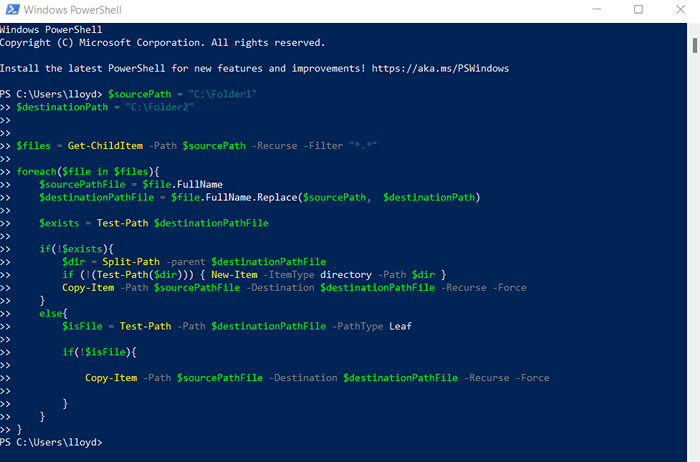
Skrip ini menggunakan gelung untuk menyalin semula kandungan folder sumber ke folder destinasi, meninggalkan fail asal yang tidak disentuh sekiranya berlaku konflik. Anda boleh menyelesaikan konflik secara berbeza (dengan menggantikan fail lama, dll.) dan gunakan parameter untuk laluan sumber dan tujuan untuk menjadikannya lebih fleksibel.
Aplikasi pihak ketiga untuk menggabungkan folder dengan mudah
Terdapat beberapa aplikasi pihak ketiga yang menjadikan proses penggabungan folder lebih mudah. Kerumitan mereka berkisar dari alat penggabungan GUI asas untuk menyelesaikan perisian perbandingan fail dengan sokongan versi.
Berikut adalah aplikasi pihak ketiga terbaik untuk menggabungkan folder di Windows 10 dan 11:
Winmerge (Percuma)
Dengan sendirinya, Windows tidak dapat membandingkan kandungan fail yang sama semasa menyalin. Semua yang dapat memberitahu anda adalah saiz dan tarikh fail mereka, meninggalkan anda untuk menentukan secara manual fail mana yang perlu disimpan apabila anda masuk ke dalam pendua.
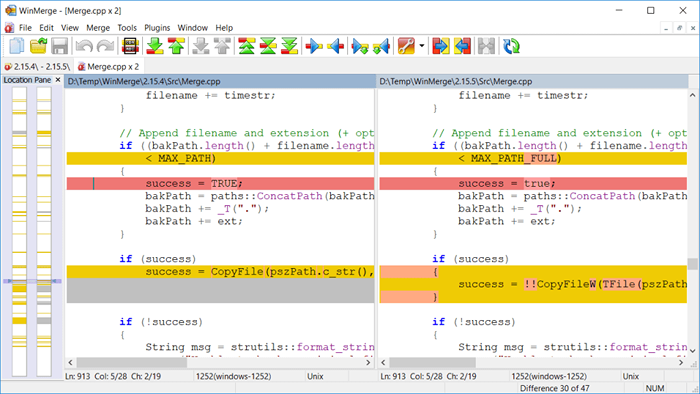
WinMerge adalah program sumber terbuka untuk membandingkan fail dan menggabungkan folder di Windows. Ia berguna untuk coder dan pentadbir sistem kerana ia dapat membandingkan kandungan fail teks dan membentangkannya dalam format visual.
Penggabungan Folder 2xDSoft (Percuma)
Sekiranya anda hanya mahukan alat penggabungan folder GUI yang mudah, penggabungan folder 2xdsoft adalah pilihan yang baik. Ini membolehkan anda menggabungkan folder dan subfolder dari antara muka intuitif dengan banyak pilihan penyesuaian.
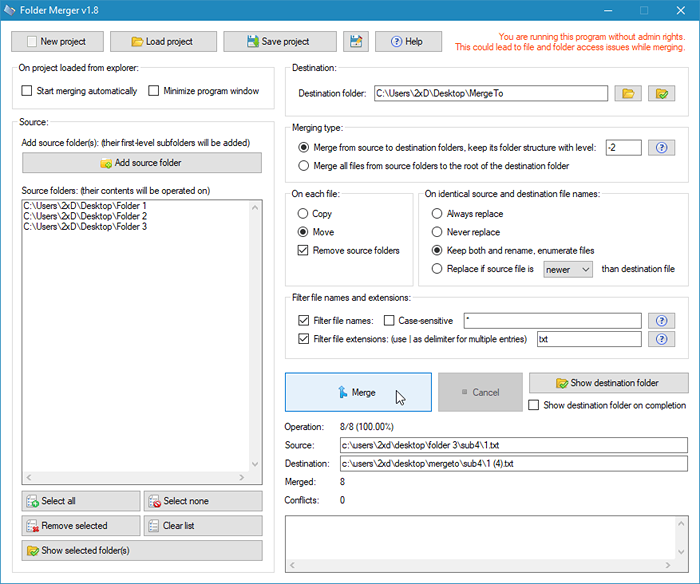
Anda boleh mengekalkan struktur folder, menggunakan penapis nama fail, atau bahkan mengetepikan subfolder tertentu. Bahagian yang terbaik ialah aplikasinya mudah alih - anda boleh membawanya ke dalam pemacu pena dan menggunakannya secara langsung tanpa pemasangan.
Araxis bergabung (Percubaan 30 Hari Percuma; $ 129 Standard; $ 269 Profesional)
Araxis Merge adalah perbandingan fail yang kuat dan aplikasi penggabungan untuk Windows dan MacOS. Suka dengan Winmerge, yang terbaik untuk mereka yang bekerja dengan banyak fail teks, seperti pengaturcara atau profesional undang -undang.
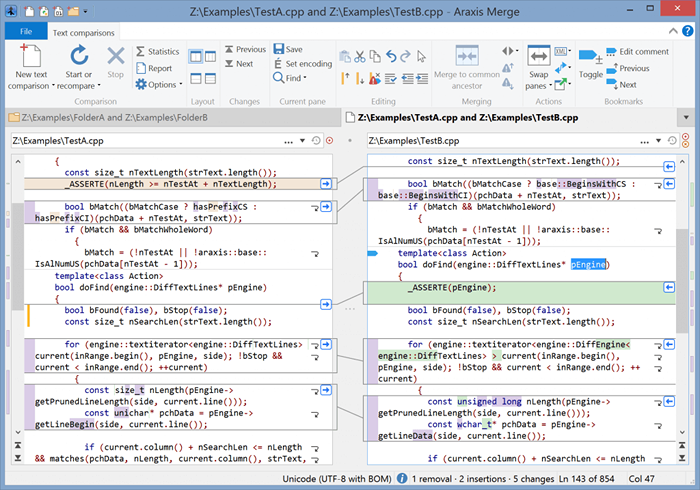
Anda boleh menganggapnya sebagai bentuk Winmerge yang lebih maju, dengan perbandingan fail lanjutan, termasuk teks, imej, dan fail binari. Sistem kawalan versi boleh disepadukan secara langsung dengan araxis gabungan, bersama dengan API untuk membolehkan automasi melalui baris arahan.
Fungsi tambahan ini tidak bebas. Araxis Merge adalah alat premium, yang memerlukan anda membeli lesen untuk menggunakannya melebihi tempoh percubaan 30 hari. Semak tapak araxis gabungan untuk harga lengkap dan senarai terperinci ciri dalam versi standard dan pro.
Apakah kaedah terbaik untuk menggabungkan folder di Windows 10/11?
Sekiranya anda hanya ingin menggabungkan kandungan dua direktori ke dalam satu folder, maka kaedah lalai adalah pendekatan terbaik. Cukup buka File Explorer, menamakan semula salah satu folder dengan nama yang sama, dan salinan-paste ke atas yang lain, membiarkan Windows mengendalikan penggabungan.
Anda hanya memerlukan kaedah lain jika anda perlu menggabungkan banyak folder secara teratur atau memerlukan algoritma perbandingan fail terperinci. Sekiranya anda ingin menggabungkan fail teks, ada kaedah lain.
Skrip PowerShell mungkin merupakan kaedah yang paling fleksibel untuk ini, kerana cmdlet boleh digunakan untuk menggabungkan fail berdasarkan bilangan kriteria lanjutan. Satu -satunya masalah ialah ia memerlukan sedikit pengetahuan mengenai sintaks PowerShell untuk dapat menulis kod tersebut. Tetapi inilah cara jika anda ingin menyediakan skrip automatik untuk menggabungkan folder.
Untuk kaedah yang lebih mesra pengguna, anda boleh menggunakan aplikasi pihak ketiga. Aplikasi seperti Winmerge dan Araxis Merge membolehkan anda membandingkan fail dan menggabungkan folder tanpa perlu mahir dengan pengekodan. Ini menjadikan mereka program penting bagi mereka yang bekerja dengan fail teks secara pukal.
- « Cara Menambah Senarai Drop-Down Dalam Microsoft Word
- Apa itu Windows Registry (dan apa yang boleh anda lakukan dengannya)? »

